Incluso con la feroz competencia de WhatsApp y Messenger, Telegram continúa manteniéndose firme entre los usuarios avanzados. Una de las razones de la creciente popularidad de Telegram es el soporte para cargas de medios de hasta 1 GB de tamaño. Sin embargo, el reproductor estándar de Telegram o la aplicación Fotos del iPhone no admiten todos los tipos de archivos de video. Siga leyendo para aprender cómo ver videos descargados de Telegram en iPhone.

Si descarga un archivo de video en Telegram, solo verá una imagen en miniatura que sugiere un archivo de video. No podrá ver sus extensiones ni guardar dichos archivos en el iPhone. Sin embargo, hay una manera de ver cualquier archivo de video descargado de Telegram en iPhone.
1. Reproduce videos en la aplicación Fotos
Cuando reciba un archivo de video con el formato compatible con iPhone, verá una miniatura de video en la conversación de Telegram. Siga los pasos a continuación para descargarlo y verlo en su teléfono.
Paso 1: Abra la aplicación Telegram y vaya a la conversación.
Paso 2: Descarga el video y tócalo.
Paso 3: Es un formato compatible con el iPhone. Entonces verá una miniatura de video así como una vista previa de video.
Etapa 4: Toque el video y seleccione el botón de avance en la esquina inferior izquierda.
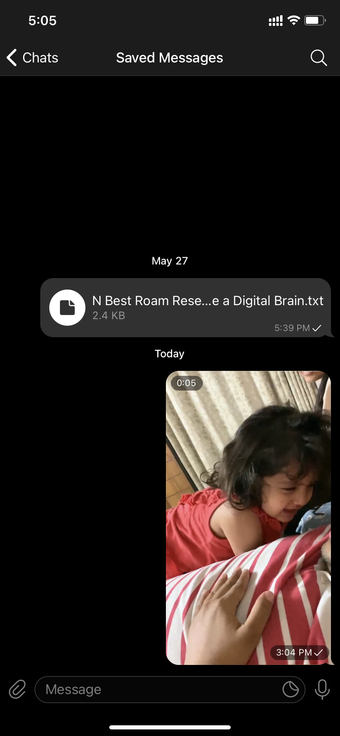
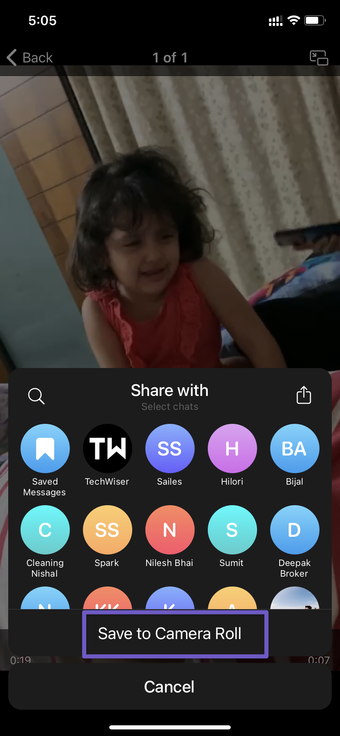
Paso 5: Puede reenviar a otros contactos en Telegram o seleccionar Guardar en rollo de cámara para descargar el video al iPhone.
Paso 6: Abra la aplicación Fotos en iPhone y verá el video guardado de la aplicación Telegram.

Paso 7: Abra el video y continúe disfrutando de los medios descargados de la aplicación Telegram.
Como mencionamos anteriormente, no puede reproducir ningún tipo de archivo de video utilizando el método anterior.
Con los tipos de archivos que no son compatibles, como .mkv u otros, ni siquiera verá la vista previa del video en el iPhone, y mucho menos reproducirlo.
2. Usa el reproductor multimedia VLC
VLC media player es la mejor opción para reproducir cualquier archivo de video en iPhone. Con la aplicación VLC media player, puede reproducir videos descargados de Telegram en un iPhone. Siga los pasos a continuación.
Paso 1: Abra la aplicación Telegram en su iPhone.
Paso 2: Descarga el video que deseas ver en tu teléfono.
Paso 3: Cuando intenta abrir el video, no ve ninguna opción para guardarlo. En su lugar, el video abrirá el menú para compartir predeterminado de iOS.
Etapa 4: Seleccione la opción Guardar en archivos.
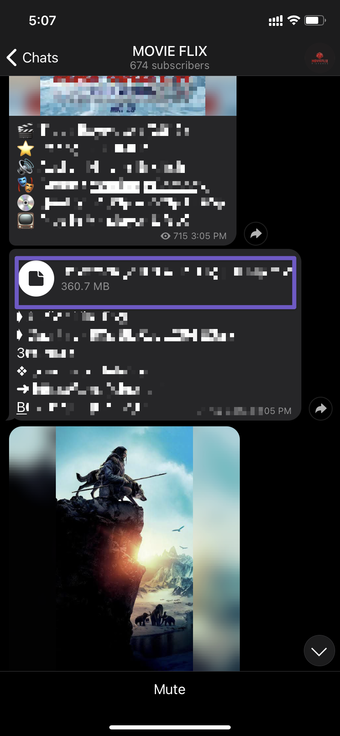
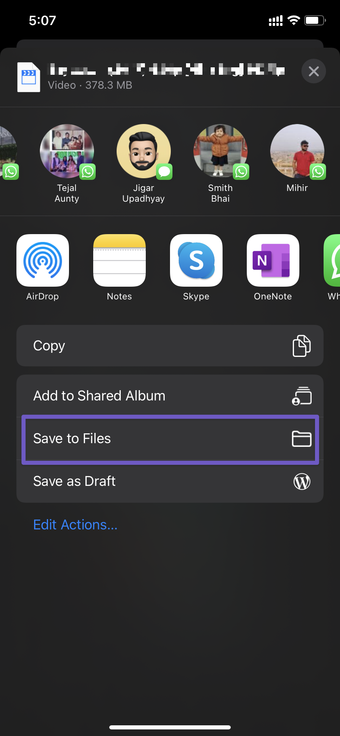
Paso 5: Seleccione la ubicación donde desea guardar el video en la aplicación Archivos.
Paso 6: Presione el botón Guardar en la parte superior.
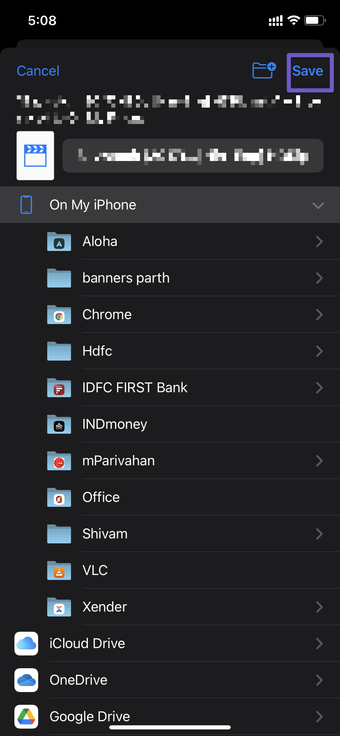
Ha descargado el video de la aplicación Telegram a la aplicación Apple Files. Ahora necesita una aplicación de reproductor de video compatible para reproducir el video en su iPhone. Para eso, tomaremos la mano de la aplicación del reproductor multimedia VLC.
Siga los pasos a continuación.
Paso 1: Abra la tienda de aplicaciones en el iPhone.
Paso 2: Toque la barra de búsqueda en la parte superior y busque la aplicación VLC media player.
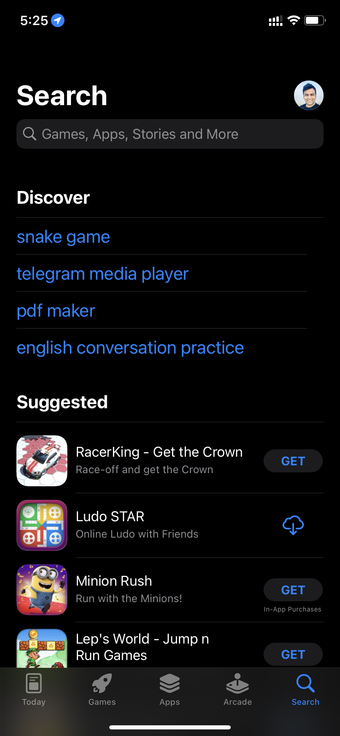
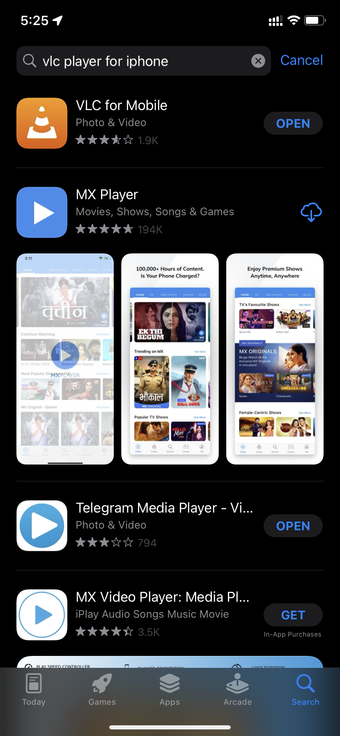
Paso 3: Descargue e instale la aplicación VLC en iPhone.
Si intenta abrir la aplicación VLC directamente en el iPhone, no verá ningún video en la aplicación. Para eso, debe abrir el video descargado desde la aplicación Apple Files. Cómo utilizar.
Paso 1: Abra la aplicación Archivos en el iPhone.
Paso 2: Encuentre la ubicación del video donde guardó previamente el video con la aplicación Telegram.
Paso 3: Abra el video y verá el tamaño y el nombre del archivo de video.
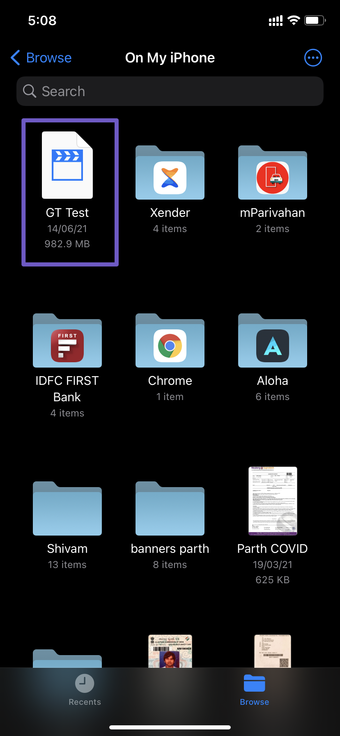
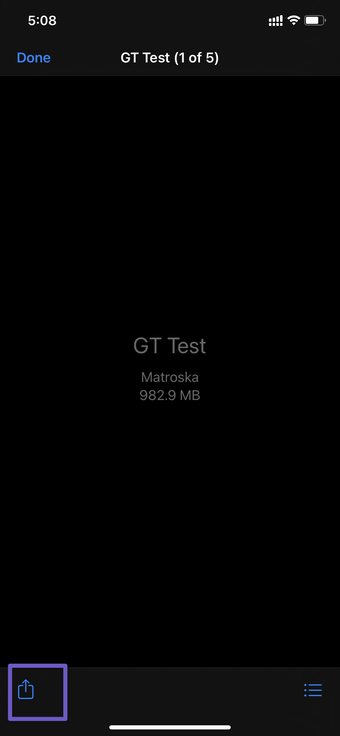
Etapa 4: Presiona el botón Compartir en la esquina inferior izquierda.
Paso 5: Si no ve VLC en las sugerencias para compartir, desplácese hacia la derecha y seleccione Más.
Paso 6: Seleccione VLC en el siguiente menú.
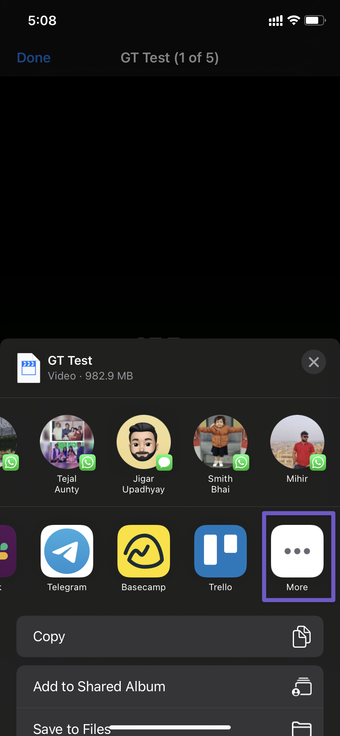
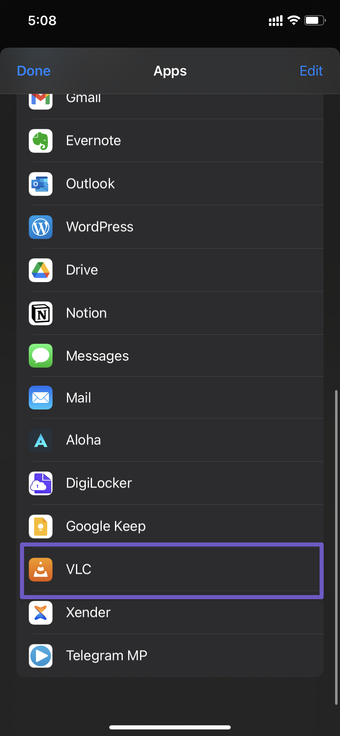
Eso es todo. La aplicación Archivos cambia a la aplicación VLC Player en el iPhone y comienza a reproducir el video. Con él, también puede disfrutar de las ventajas de VLC, como la velocidad de reproducción, la compatibilidad con subtítulos, la capacidad de cambiar las pistas de audio, múltiples filtros de video, compatibilidad con AirPlay incorporada y más.

La buena noticia es que el reproductor VLC es de uso gratuito.
Disfruta de vídeos de Telegram en iPhone
Con divertidos stickers de Telegram, bots, soporte integrado independiente de la plataforma y más, Telegram continúa comiéndose el almuerzo de sus rivales en el mercado de mensajería instantánea. Use la aplicación del reproductor VLC y podrá disfrutar de todos los archivos de video descargados de la aplicación Telegram.
A continuación:
Signal es otro rival de Telegram centrado en la privacidad en el mercado. Lea la publicación de comparación a continuación para conocer todas las diferencias entre los dos.
.udb0bd7e867a5048137af4e44fd7b63f2, .udb0bd7e867a5048137af4e44fd7b63f2. posición: relativa; } .udb0bd7e867a5048137af4e44fd7b63f2, .udb0bd7e867a5048137af4e44fd7b63f2: pasar el cursor, .udb0bd7e867a5048137af4e44fd7b63f2: visitado, .udb0bd4f7777; } .udb0bd7e867a5048137af4e44fd7b63f2 .clearfix: después de {contenido: “”; pantalla: mesa; Limpia los dos; } .udb0bd7e867a5048137af4e44fd7b63f2 {pantalla: bloque; transición: color de fondo 250ms; transición de webkit: color de fondo 250ms; ancho: 100%; opacidad: 0,95; transición: opacidad 250ms; webkit-transition: opacidad 250ms; color de fondo: # 9B59B6; sombra de caja: 0 1px 2px rgba (0, 0, 0, 0.17); -moz-box-shadow: 0 1px 2px rgba (0, 0, 0, 0.17); -o-caja-sombra: 0 1px 2px rgba (0, 0, 0, 0.17); -webkit-caja-sombra: 0 1px 2px rgba (0, 0, 0, 0.17); } .udb0bd7e867a5048137af4e44fd7b63f2: activo, .udb0bd7e867a5048137af4e44fd7b63f2: hover {opacidad: 1; transición: opacidad 250ms; webkit-transition: opacidad 250ms; color de fondo: # 8E44AD; } .udb0bd7e867a5048137af4e44fd7b63f2 .centered-text-area {ancho: 100%; posición: relativa; } .udb0bd7e867a5048137af4e44fd7b63f2 .ctaText {borde inferior: 0 sólido #fff; color: #FFFFFF; tamaño de fuente: 16px; fuente-peso: negrita; margen: 0; relleno: 0; decoración de texto: subrayado; } .udb0bd7e867a5048137af4e44fd7b63f2 .postTitle {color: #FFFFFF; tamaño de fuente: 16px; peso de fuente: 600; margen: 0; relleno: 0; ancho: 100%; } .udb0bd7e867a5048137af4e44fd7b63f2 .ctaButton {color de fondo: #8E44AD!importante; color: #FFFFFF; borde: ninguno; borde-radio: 3px; sombra de caja: ninguna; tamaño de fuente: 14px; fuente-peso: negrita; altura de línea: 26px; moz-border-radio: 3px; alineación de texto: centro; texto-decoración: ninguno; sombra de texto: ninguno; ancho: 80px; altura mínima: 80px; fondo: url (https://se.moyens.net/wp-content/plugins/intelly-related-posts/assets/images/simple-arrow.png) sin repetición; posición: absoluta; derecha: 0; superior: 0; } .udb0bd7e867a5048137af4e44fd7b63f2: hover .ctaButton {color de fondo: # 9B59B6! importante; } .udb0bd7e867a5048137af4e44fd7b63f2 .centered-text {pantalla: tabla; altura: 80px; relleno-izquierda: 18px; superior: 0; } .udb0bd7e867a5048137af4e44fd7b63f2 .udb0bd7e867a5048137af4e44fd7b63f2-content {display: table-cell; margen: 0; relleno: 0; relleno derecho: 108px; posición: relativa; alineación vertical: medio; ancho: 100%; } .udb0bd7e867a5048137af4e44fd7b63f2: después de {contenido: “”; bloqueo de pantalla; Limpia los dos; }

